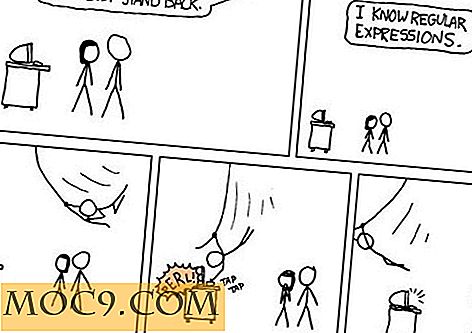Bedien je Windows-bureaublad met je Xbox 360-controller
De Xbox 360-controller heeft een vrij legendarische geschiedenis. Naast het feit dat het de controller is die wordt gebruikt op een van de meest populaire, revolutionaire gameconsoles aller tijden, heeft het ook XInput populair gemaakt bij pc-gaming, waardoor er meer gamepad-gecentreerde titels op het pc-platform aan het licht kwamen.
Als u een pc en een 360-pad bezit, geniet u waarschijnlijk van uw deel van pc-gaming. Wat je misschien niet leuk vindt, is het feit dat je niet alleen je pc kunt bedienen met je Xbox 360-controller, ook al werkt het prima in de meeste van je games.
In dit artikel zullen we bespreken hoe u uw 360-controller op Windows kunt gebruiken. Met de hulp van Gopher360, een uitstekende opensource-applicatie, kunt u genieten van volledige gamepadbesturing van het pc-platform. Als u een Linux-gebruiker bent, moet u ons vergelijkbaar artikel over dit doen met Ubuntu bekijken.
Gopher360 installeren
Ga eerst naar de releases van Gopher360 op GitHub. Hier kunt u de nieuwste versie van Gopher360 installeren, wat de eerste vermelding op de pagina zou moeten zijn.

Klik eenvoudig onder "Downloads" op "Gopher.exe". Als het programma klaar is met downloaden, wilt u de map openen in Windows die het bevat.

Vanaf hier moet u met de rechtermuisknop op de .exe klikken en "Als administrator uitvoeren" selecteren om correct te werken. Merk op dat u dit zelfde uitvoerbare bestand telkens moet gebruiken wanneer u het programma wilt uitvoeren.

Het enige wat u hoeft te doen is uw 360-controller in te voegen en u bent klaar om te beginnen! Je zult dit scherm automatisch doorlopen als je het al hebt geplaatst.
Gopher360 gebruiken
Voor een uitgebreide gids over de functies van Gopher, kun je altijd de pagina op Github bekijken. Ik zal u echter enkele van mijn eigen controle tips geven op basis van mijn eigen gebruik van het programma.
Uw linker analoge joystick functioneert als uw muis terwijl de rechterkant werkt als een scrollwiel. Standaard is de gevoeligheid het hoogst - met "LB" kunt u schakelen tussen drie verschillende gevoeligheden. Ik geef de voorkeur aan het laagste, dus ik kan Netflix gemakkelijk vanuit mijn bed gebruiken omdat precisie met zeer gevoelige analoge sticks buitengewoon moeilijk is.
"A" en "X" zijn uw belangrijkste knoppen, die respectievelijk uw linker- en rechterklik vormen. "B" is om de een of andere reden verplicht om binnen te komen, en helaas is er geen knop voor Back die me teleurstelt. Ik hoop dat in de toekomst de knop "Y" wordt gebruikt als knop Terug, waardoor het bladeren in browsers veel eenvoudiger wordt.
Het zou eigenlijk heel handig zijn als "Y" en "B" respectievelijk als achter- en voorwaarts-muisknoppen fungeerden ... maar laten we niet in hypothetische situaties komen.
Ten slotte wordt de knop Terug op de controller zelf (dat is diegene links van de Xbox-knop) gebruikt om van deze functie te wisselen. Dit betekent dat u op het ene moment uw controller als een muis kunt gebruiken, die u kunt gebruiken om een game te starten, en deze vervolgens kunt omschakelen naar de normale controller-modus die u in uw game gebruikt.
Vooral deze schakelfunctie onderscheidt Gopher van andere oplossingen die ik online heb gezien.
Andere Overwegingen

Natuurlijk zijn er betere oplossingen. De Steam Controller is een gamepad dat specifiek is bedoeld als alternatief voor toetsenbord en muis, en van wat ik heb gehoord, doet het behoorlijk goed werk.
Als je echter al een 360-pad hebt en er de voorkeur aan geeft om games te spelen, is er geen echte reden om $ 40 aan een Steam Controller uit te geven.

Als de oplossing die in dit artikel wordt behandeld voor u onpraktisch lijkt, als u er echt de voorkeur aan geeft uw regelaars en muizen gescheiden te houden, zou ik u aanraden een apparaat zoals de Rii Mini te gebruiken dat functioneert als een draadloze combinatie van muis en toetsenbord. Hiermee kunt u volledige pc-bediening uitvoeren zonder aan uw bureau te zitten / voor uw tv.
Wat denk je echter? Zijn er betere oplossingen dan Gopher? Is er iets dat je voelt dat ik buitengesloten heb? Reageer hieronder en laat het ons weten!